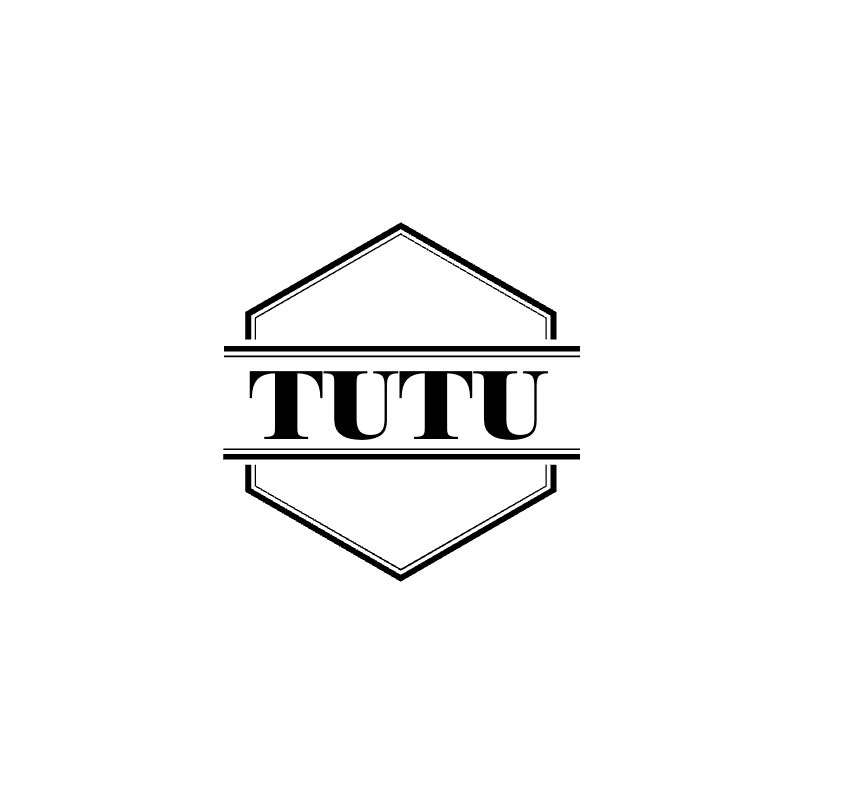本文主要记录笔者windows重装Ubuntu系统的过程
参考内容
准备工作
本文使用的ultra-iso,我看有些人用的是Rufus,这里也贴一下地址,点击跳转
制作镜像启动盘
ultra-iso安装好以后,打开,直接试用即可,这里要注意,u盘在制作启动镜像的时候会进行格式化,所以无比注意u盘中没有重要的数据没有备份






以上均为参考内容中他人操作截图,执行流程没有区别
上面点击写入以后,u盘就开始制作镜像了,等待制作完成,重启电脑,然后进入bios界面。不同主板进入方式不一样,一般在系统启动前面会有提示F12或者F8等按键。也可以自行查看自己品牌的主板的进入方式。
参考一下内容

安装系统
进入bios后,注意看内容,上下选择“Install Ubuntu” 然后回车。
然后就是按图形界面按提示操作即可。
需要注意的是分区这里:在安装类型界面这里会提示你这台机器上已经安装了windows boot manager
这里我选择安装单系统:清楚整个磁盘并安装Ubuntu,选高级里面的LVM
 当然也可以选择其他分区方式,按需求来
当然也可以选择其他分区方式,按需求来
最后
上述流程走完以后,电脑将进行重启。在界面会提示:please remove the installation medium then press enter
拔下u盘,按回车即可进入新系统。